随着电脑的普及和发展,操作系统成为电脑必备的重要组成部分。而Windows7作为微软推出的一款经典操作系统,受到了广大用户的喜爱。本文将详细介绍如何在电脑上安装Windows7系统,帮助读者轻松完成系统安装。
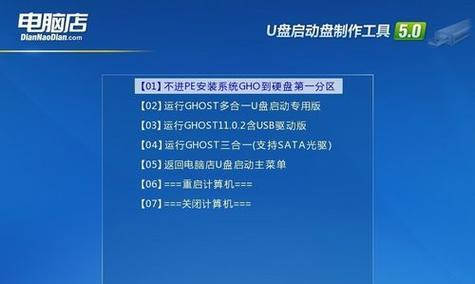
准备安装所需工具
在进行系统安装之前,需要做一些准备工作。需要一台电脑,确保硬件配置符合Windows7的最低要求。需要一张Windows7系统安装盘或者一个可引导的U盘。还需要备份重要数据,并准备好安装过程中可能需要用到的驱动程序和应用程序。
检查电脑硬件配置
在进行系统安装之前,最好先检查电脑的硬件配置是否满足Windows7的最低要求。这些要求包括处理器、内存、硬盘空间以及显卡等方面。如果硬件配置不满足要求,可能会导致系统运行缓慢或者不稳定。
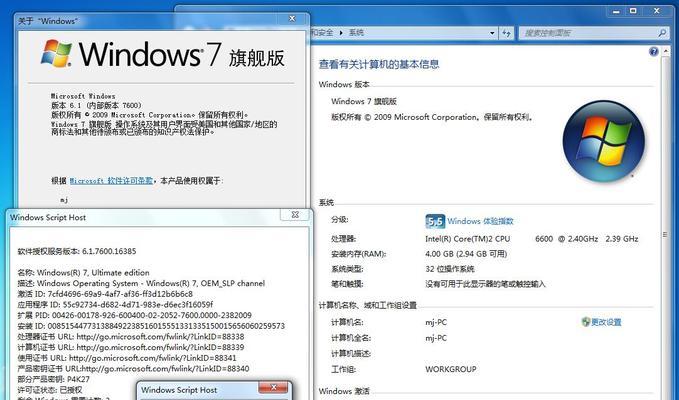
设置BIOS启动顺序
在安装Windows7之前,需要设置电脑的BIOS启动顺序,确保从安装盘或者U盘启动。可以通过按下特定的键进入BIOS设置界面,然后在“启动选项”或类似的菜单中设置启动顺序。
引导安装程序
将Windows7安装盘插入光驱或者连接好U盘后,重新启动电脑。电脑会自动从安装盘或者U盘启动,进入Windows7的安装界面。根据屏幕上的指引,选择语言、时区以及键盘布局等选项。
选择安装类型
在安装界面中,可以选择不同的安装类型。如果是全新安装,选择“自定义(高级)”,可以将旧系统完全清除,并安装全新的Windows7系统。如果只是升级已有的操作系统,选择“升级”,可以保留个人文件和设置。

分区和格式化硬盘
在进行全新安装时,需要对硬盘进行分区和格式化操作。可以选择将整个硬盘作为一个分区,也可以将硬盘分为多个分区。格式化操作会清除硬盘上的所有数据,请确保提前备份重要文件。
安装过程中的驱动程序安装
在安装过程中,系统可能会提示缺少某些驱动程序。此时,可以将提前准备好的驱动程序安装光盘或者U盘插入电脑,手动安装缺失的驱动程序,以确保系统正常运行。
输入产品密钥
在安装过程中,需要输入Windows7的产品密钥。该密钥通常会附带在系统安装盘或者U盘的包装上,确保输入正确的密钥以完成安装。
设置用户名和密码
安装系统后,需要设置一个用户名和密码。这个用户名将作为系统登录时的标识,密码用于保护个人文件和设置。请确保设置一个安全可靠的密码,避免被未授权人员访问。
安装更新和驱动程序
安装完系统后,为了保证系统的安全和稳定性,建议立即进行系统更新。同时,还需要安装电脑硬件所需的驱动程序,以确保所有硬件可以正常工作。
安装常用软件和应用程序
完成系统更新和驱动程序安装后,可以根据个人需求安装常用的软件和应用程序。比如办公软件、浏览器、音视频播放器等,以满足个人的工作和娱乐需求。
优化系统设置
安装完系统和应用程序后,可以根据个人需求进行一些系统设置的优化。比如调整电源选项、更改桌面背景、安装防病毒软件等,以提升系统的性能和安全性。
迁移个人文件和设置
如果之前有其他操作系统或者旧版本的Windows系统,可以使用Windows7的迁移工具迁移个人文件和设置。这样可以方便地将之前的文件和设置迁移到新安装的Windows7系统上。
备份系统镜像
为了防止系统损坏或者意外故障,建议在安装完成后备份系统镜像。这样可以在需要时快速还原系统,并恢复到之前的工作状态。
通过本文的步骤指导,您已经学会了如何在电脑上安装Windows7系统。希望这些详细的步骤对您有所帮助,顺利完成系统安装,并享受Windows7带来的便利和功能。




